Კითხვა
საკითხი: როგორ გამოვასწორო CSGO დიდი დრო სჭირდება Windows 11-ში დაწყებას?
ჰეი. ეს პრობლემა მაქვს Windows 11-ზე ახლა. CS: GO-ს დაწყებას დიდი დრო სჭირდება. შეწუხებული ვარ და ამის მოგვარება მინდა. ეს ყველაფერი კარგად იყო ადრე, თუნდაც 11-მდე განახლების შემდეგ. დახმარება მჭირდება, რადგან ვერ ვპოულობ ვერაფერს, რაც სათანადოდ დამეხმარება.
ამოხსნილი პასუხი
Windows ოპერაციული სისტემის უახლესი განახლებები არ ნიშნავს იმას, რომ ახალი ვერსიები დაცულია პრობლემებისა და პრობლემების მიმართ. ხშირია ფუნქციის წარუმატებლობის ან თავსებადობის პრობლემები. ნორმალურია, რომ პრობლემები შეგექმნათ კონკრეტულ თამაშებთან ან აპლიკაციებთან. CS: GO-ს Windows 11-ის დაწყებას დიდი დრო სჭირდება მომხმარებლების ერთ-ერთი პრობლემა
[1] უჩივიან.პრობლემა შეიძლება წარმოიშვას არსად და პროგრამის სათანადო ქცევის შემდეგ. ნელი გაშვება იმედგაცრუებულია, მაგრამ ეს არ არის გადამწყვეტი საკითხი და პროცესი შეიძლება დაჩქარდეს. Windows 11-მა გააუმჯობესა მეხსიერების და ტექნიკის მენეჯმენტი, ამიტომ პროცესორი უფრო სწრაფად და ეფექტურად უნდა მუშაობდეს, მაგრამ ის ახალია და დანერგვას ჯერ კიდევ აქვს გარკვეული ხარვეზები.
ეს პრობლემა, როდესაც CSGO-ს დაწყებას დიდი დრო სჭირდება, შეიძლება დაკავშირებული იყოს მესამე მხარის გაშვების აპლიკაციებთან და ამ პროგრამებთან დაკავშირებულ კონფიგურაციებთან. რა თქმა უნდა, ხშირია მუშაობის პრობლემები ინსტალაციის ან სისტემის ფაილების გამო. უახლეს განახლებაზე განახლებამ შეიძლება პრობლემა სწრაფად მოაგვაროს აქ.
ასევე, ინსტრუმენტები, როგორიცაა ReimageMac სარეცხი მანქანა X9 იპოვეთ და ასწორებს პრობლემებს დაზარალებული სისტემის ფაილებთან სხვადასხვა საქაღალდეებში. მას შეუძლია მიუთითოს სისტემის მონაცემები, რომლებიც დაზიანებულია მავნე პროგრამებით[2] რამაც მოახერხა გარკვეული ცვლილებების გამოწვევა. ან შეიძლება მიუთითებდეს, რომელი სისტემის ფაილებია მოძველებული ან არ არის გადაცემული ინფორმაცია OS-ის განახლების დროს. ეს არის სწრაფი გადაწყვეტა ამ სისტემის შეცდომებისთვის.
ასეთი პრობლემების დამატებითი მიზეზი, როდესაც CS: GO-ს Windows 11-ში გაშვებას დიდი დრო სჭირდება, შეიძლება იყოს ჩვეულებრივი მყარი დისკის გამოყენება SSD-ის ნაცვლად.[3] თუმცა, ყველა ეს მიზეზი აჩვენებს, რომ არსებობს გამოსავალი შესაძლო ინციდენტებისთვის. პრობლემის მოგვარება შეგიძლიათ ზოგიერთი პარამეტრის შეცვლით ან მთლიანი მუშაობის გაუმჯობესებით.
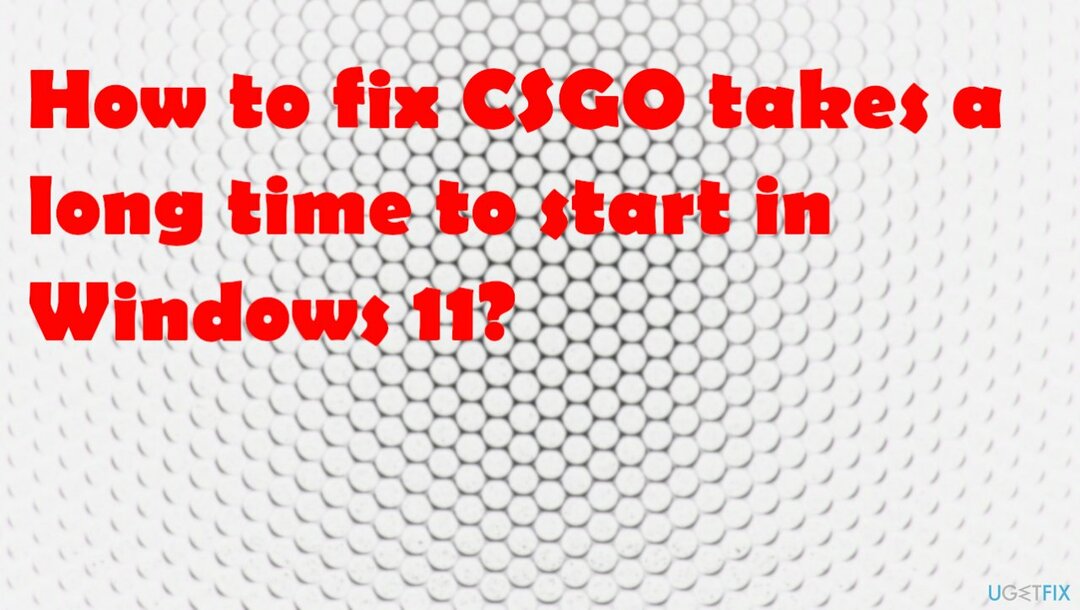
1. შეასრულეთ სუფთა ჩექმა
დაზიანებული სისტემის შესაკეთებლად, თქვენ უნდა შეიძინოთ ლიცენზირებული ვერსია Reimage Reimage.
- დააჭირეთ Win + R გაშვების დიალოგის გასახსნელად.
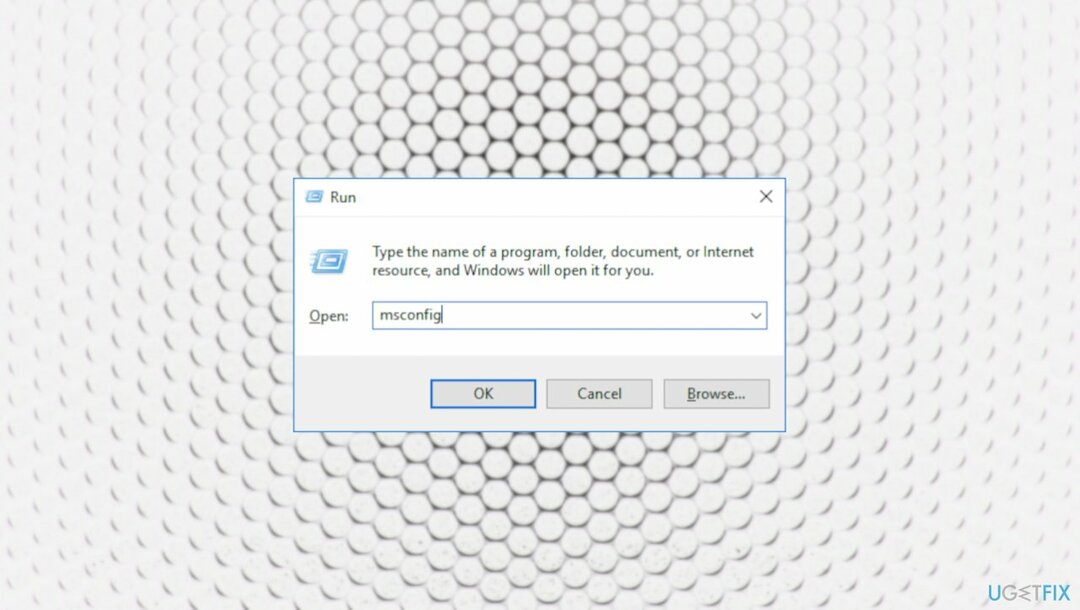
- ტიპი msconfig და დააწკაპუნეთ კარგი გასახსნელად Სისტემის კონფიგურაცია.
- როდესაც სისტემის კონფიგურაციის პროგრამა იხსნება.
- დააწკაპუნეთ სერვისები ჩანართი.
- აირჩიეთ მაიკროსოფტის ყველა სერვისის დამალვა ყუთი.
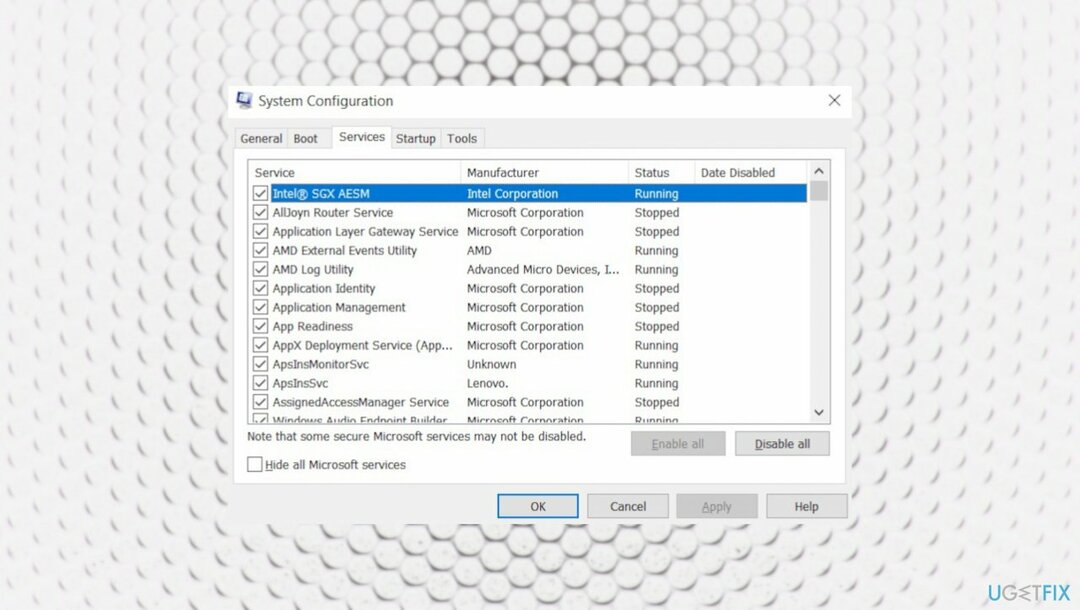
- დააწკაპუნეთ Ყველას გაუქმება ღილაკი.
- Გააღე Დაწყება ჩანართი და დააწკაპუნეთ გახსენით სამუშაო მენეჯერი.
- ში Დაწყება ჩანართი, აირჩიეთ თითოეული ელემენტი და დააწკაპუნეთ გამორთვა.
- დახურეთ სამუშაო მენეჯერი.
- დააწკაპუნეთ კარგი და შემდეგ გადატვირთეთ თქვენი კომპიუტერი.
2. პრობლემების მოგვარება
დაზიანებული სისტემის შესაკეთებლად, თქვენ უნდა შეიძინოთ ლიცენზირებული ვერსია Reimage Reimage.
- Დაწერე პრობლემების მოგვარება Windows ძიებაში და დააჭირეთ Enter.
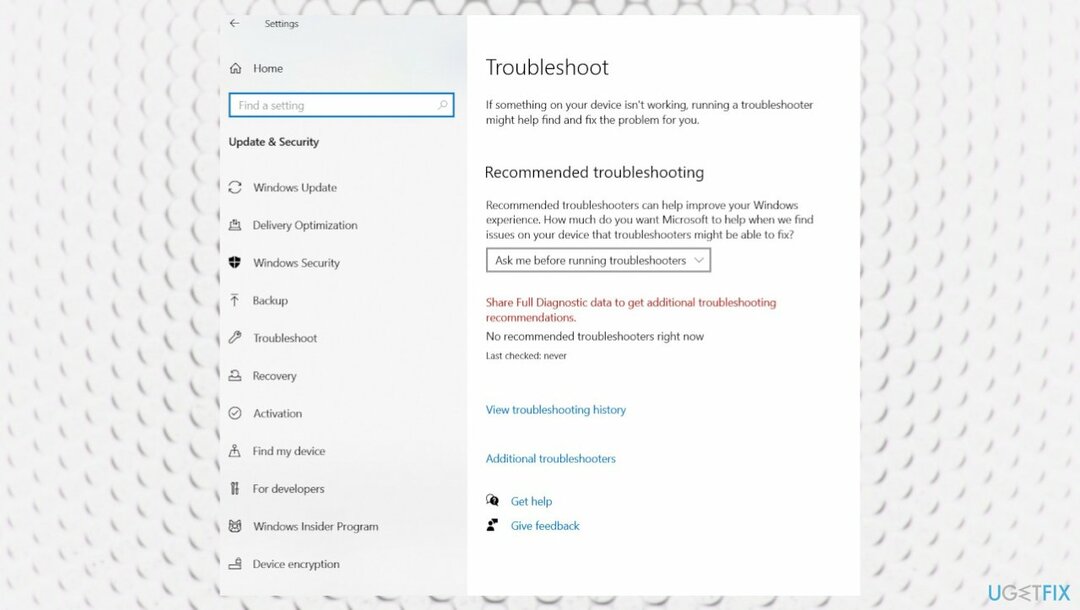
- დააწკაპუნეთ დამატებითი პრობლემების მოგვარების საშუალებები.
- გადაახვიეთ ქვემოთ Windows Store აპები ვარიანტი და აირჩიეთ.
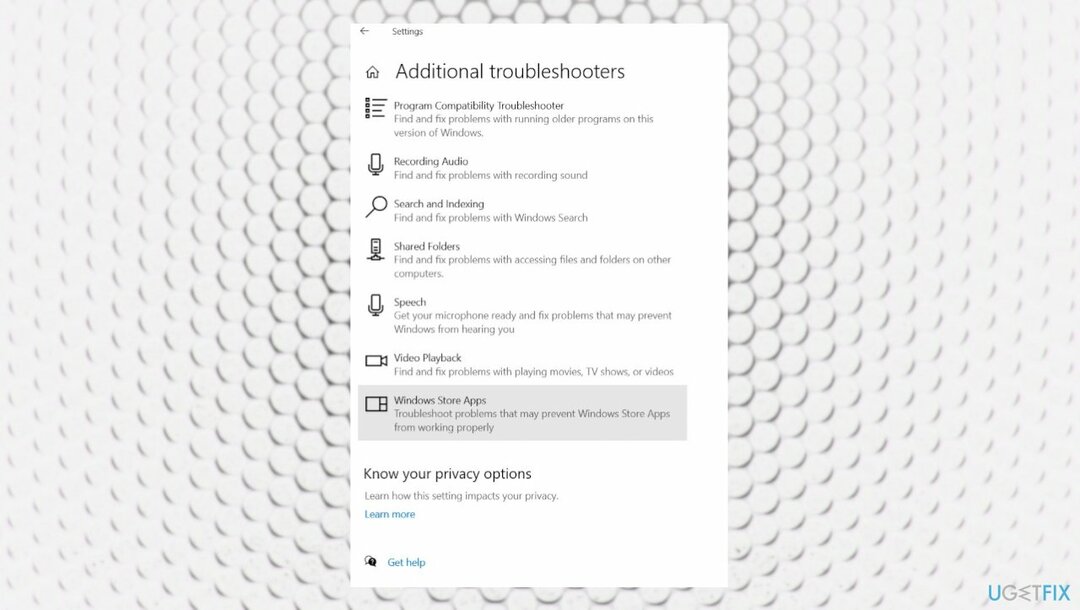
- დააწკაპუნეთ გაუშვით პრობლემების მოგვარების პროგრამა და დაველოდოთ შედეგებს.
- გამოიყენეთ წინადადებები და შემდეგ გადატვირთვა თქვენი კომპიუტერი.
3. თამაშის გადატვირთვა ან შეკეთება
დაზიანებული სისტემის შესაკეთებლად, თქვენ უნდა შეიძინოთ ლიცენზირებული ვერსია Reimage Reimage.
- Წადი Windows პარამეტრები Windows და I კლავიშების დაჭერით.
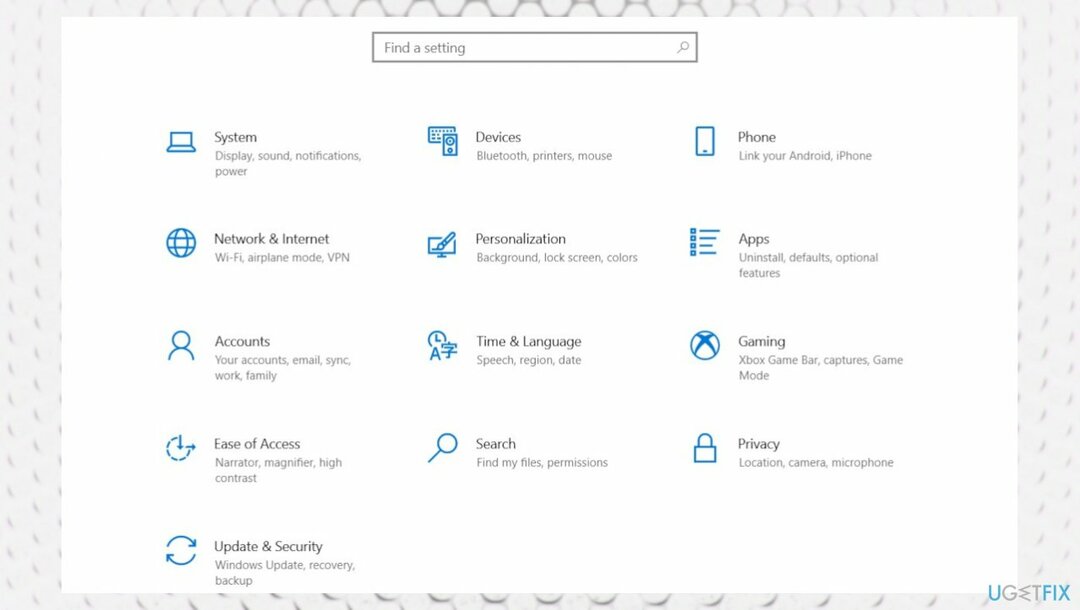
- Წადი აპები.
- აირჩიეთ აპები და ფუნქციები.
- იპოვეთ თამაში.
- Წადი Დამატებითი პარამეტრები და აირჩიეთ გადატვირთვა ან შეკეთება.
- გადატვირთეთ კომპიუტერი.
4. დრაივერების განახლება
დაზიანებული სისტემის შესაკეთებლად, თქვენ უნდა შეიძინოთ ლიცენზირებული ვერსია Reimage Reimage.
- დააწკაპუნეთ მარჯვენა ღილაკით დაწყება და აირჩიეთ Მოწყობილობის მენეჯერი.
- გაფართოება ჩვენების გადამყვანები განყოფილება.
- დააწკაპუნეთ მაუსის მარჯვენა ღილაკით თქვენს გრაფიკულ ბარათზე და აირჩიეთ დრაივერის განახლება.
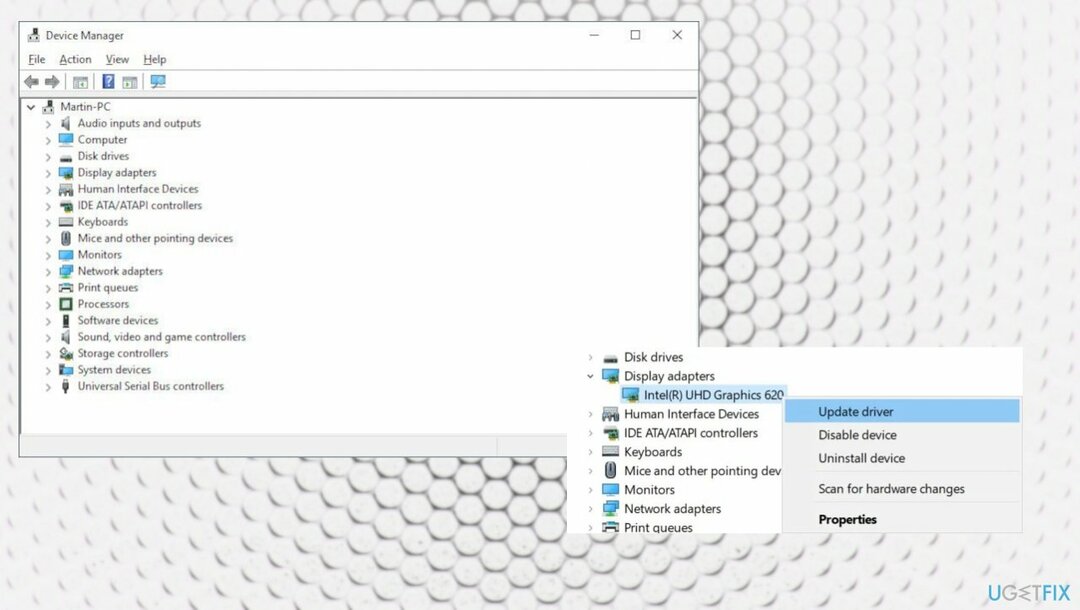
- აირჩიე ავტომატურად მოძებნეთ განახლებული დრაივერი პროგრამული უზრუნველყოფა.
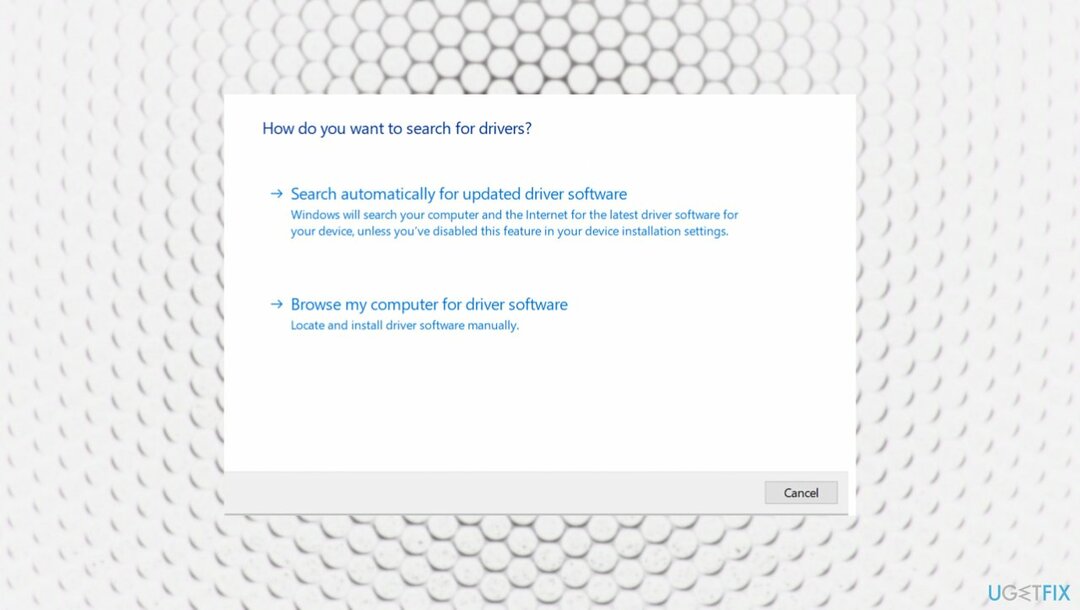
- დაელოდეთ სანამ Windows ჩამოტვირთავს და დააინსტალირებს განახლებებს.
- გადატვირთვა.
5. შეამოწმეთ განახლებები OS-სთვის
დაზიანებული სისტემის შესაკეთებლად, თქვენ უნდა შეიძინოთ ლიცენზირებული ვერსია Reimage Reimage.
- დააწკაპუნეთ მარჯვენა ღილაკით დაწყება ღილაკი და აირჩიე პარამეტრები.
- თქვენ ასევე შეგიძლიათ დაარტყა ვინდოუსი და მე ღილაკი პირდაპირ გადასასვლელად პარამეტრები ფანჯარა.
- Წადი განახლება და უსაფრთხოება.
- მარჯვნივ, იპოვნეთ და დააწკაპუნეთ განახლების ისტორიის ნახვა.
- Ასევე შეგიძლიათ შეამოწმეთ უახლესი განახლებები.
- Დაინსტალირება ნებისმიერი მომლოდინე OS განახლება.
6. ჩართეთ სწრაფი გაშვება
დაზიანებული სისტემის შესაკეთებლად, თქვენ უნდა შეიძინოთ ლიცენზირებული ვერსია Reimage Reimage.
- დაჭერა Win + R Run-ის გასახსნელად.
- ტიპი კონტროლი და დააწკაპუნეთ კარგი საკონტროლო პანელის გასახსნელად.
- Წადი Სისტემა და უსაფრთხოება.
- მერე დენის ოფციები.
- მარცხენა პანელში დააწკაპუნეთ აირჩიეთ, რას აკეთებენ დენის ღილაკები.
- დააწკაპუნეთ შეცვალეთ პარამეტრები, რომლებიც ამჟამად მიუწვდომელია.
- Ქვეშ გამორთვის პარამეტრები განყოფილება.
- აირჩიეთ ჩართეთ სწრაფი გაშვება.
- დააწკაპუნეთ Ცვლილებების შენახვა.
- გადატვირთეთ თქვენი კომპიუტერი.
შეაკეთეთ თქვენი შეცდომები ავტომატურად
ugetfix.com გუნდი ცდილობს გააკეთოს ყველაფერი, რათა დაეხმაროს მომხმარებლებს იპოვონ საუკეთესო გადაწყვეტილებები მათი შეცდომების აღმოსაფხვრელად. თუ არ გსურთ ხელით შეკეთების ტექნიკასთან ბრძოლა, გთხოვთ, გამოიყენოთ ავტომატური პროგრამული უზრუნველყოფა. ყველა რეკომენდებული პროდუქტი გამოცდილი და დამტკიცებულია ჩვენი პროფესიონალების მიერ. ინსტრუმენტები, რომლებიც შეგიძლიათ გამოიყენოთ თქვენი შეცდომის გამოსასწორებლად, ჩამოთვლილია ქვემოთ:
შეთავაზება
გააკეთე ახლავე!
ჩამოტვირთეთ Fixბედნიერება
გარანტია
გააკეთე ახლავე!
ჩამოტვირთეთ Fixბედნიერება
გარანტია
თუ ვერ გამოასწორეთ თქვენი შეცდომა Reimage-ის გამოყენებით, დაუკავშირდით ჩვენს მხარდაჭერის ჯგუფს დახმარებისთვის. გთხოვთ, შეგვატყობინოთ ყველა დეტალი, რომელიც, თქვენი აზრით, უნდა ვიცოდეთ თქვენი პრობლემის შესახებ.
ეს დაპატენტებული სარემონტო პროცესი იყენებს 25 მილიონი კომპონენტის მონაცემთა ბაზას, რომელსაც შეუძლია შეცვალოს ნებისმიერი დაზიანებული ან დაკარგული ფაილი მომხმარებლის კომპიუტერში.
დაზიანებული სისტემის შესაკეთებლად, თქვენ უნდა შეიძინოთ ლიცენზირებული ვერსია Reimage მავნე პროგრამების მოცილების ინსტრუმენტი.

წვდომა გეო-შეზღუდულ ვიდეო კონტენტზე VPN-ით
პირადი ინტერნეტი არის VPN, რომელსაც შეუძლია ხელი შეუშალოს თქვენს ინტერნეტ სერვისის პროვაიდერს მთავრობა, და მესამე მხარეები არ აკონტროლებენ თქვენს ონლაინ და საშუალებას გაძლევთ დარჩეთ სრულიად ანონიმური. პროგრამული უზრუნველყოფა გთავაზობთ სპეციალურ სერვერებს ტორენტირებისა და სტრიმინგისთვის, რაც უზრუნველყოფს ოპტიმალურ შესრულებას და არ ანელებს თქვენს სიჩქარეს. თქვენ ასევე შეგიძლიათ გვერდის ავლით გეო-შეზღუდვები და ნახოთ ისეთი სერვისები, როგორიცაა Netflix, BBC, Disney+ და სხვა პოპულარული სტრიმინგის სერვისები შეზღუდვების გარეშე, მიუხედავად იმისა, თუ სად ხართ.
არ გადაიხადოთ გამოსასყიდი პროგრამის ავტორებს – გამოიყენეთ მონაცემთა აღდგენის ალტერნატიული ვარიანტები
მავნე პროგრამების შეტევები, განსაკუთრებით გამოსასყიდი პროგრამები, ყველაზე დიდი საფრთხეა თქვენი სურათებისთვის, ვიდეოებისთვის, სამუშაოსთვის ან სკოლის ფაილებისთვის. იმის გამო, რომ კიბერკრიმინალები იყენებენ დაშიფვრის მძლავრ ალგორითმს მონაცემთა ჩასაკეტად, მისი გამოყენება აღარ იქნება შესაძლებელი, სანამ ბიტკოინში გამოსასყიდი არ გადაიხდება. ჰაკერების გადახდის ნაცვლად, ჯერ უნდა სცადოთ ალტერნატივის გამოყენება აღდგენა მეთოდები, რომლებიც დაგეხმარებათ დაიბრუნოთ დაკარგული მონაცემების ნაწილი მაინც. წინააღმდეგ შემთხვევაში, თქვენ შეიძლება დაკარგოთ ფული, ფაილებთან ერთად. ერთ-ერთი საუკეთესო ინსტრუმენტი, რომელსაც შეუძლია აღადგინოს დაშიფრული ფაილების მინიმუმ ნაწილი – მონაცემთა აღდგენის პრო.